Comment ajouter un trait d'union entre les mots dans Excel ?
Dans Excel, les mots dans une cellule sont généralement séparés par des espaces. Cependant, il existe des situations où vous pourriez vouloir utiliser des traits d'union pour séparer les mots, comme illustré dans la capture d'écran ci-dessous. Par exemple, vous devrez peut-être standardiser le format des codes produits, créer des identifiants plus lisibles, ou respecter les exigences de formatage pour l'importation ou l'exportation de données. Éditer manuellement chaque cellule pour insérer des traits d'union peut être très chronophage et sujet aux erreurs, surtout avec de grands ensembles de données. Cet article détaille plusieurs méthodes pratiques pour vous aider à ajouter efficacement des traits d'union entre les mots dans Excel, économisant ainsi du temps et réduisant le risque d'erreurs.
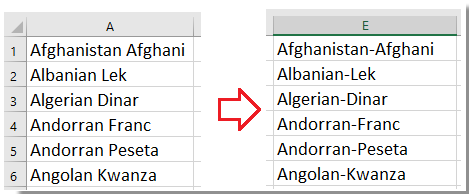
Ajouter un trait d'union entre les mots via Texte en colonnes et une formule
La fonctionnalité Texte en colonnes dans Excel peut diviser le contenu des cellules en colonnes distinctes en fonction de délimiteurs tels que les espaces. Après avoir divisé, vous pouvez recombiner les mots en utilisant une formule pour insérer des traits d'union entre eux. Cette approche est utile lorsque vos données consistent en groupes de mots régulièrement espacés.
Scénarios applicables : Utilisez cette solution lorsque chaque cellule contient des mots séparés par des espaces, et que vous souhaitez ajouter des traits d'union à la place de ces espaces. Cette méthode est simple si le nombre de mots par cellule est constant. Cependant, si vos données contiennent un nombre variable de mots, des ajustements manuels supplémentaires des formules peuvent être nécessaires après la division.
Conseils : Avant de continuer, il est recommandé de copier vos données originales dans une feuille de sauvegarde au cas où vous devriez revenir en arrière. Sachez que diviser les données en plusieurs colonnes peut écraser tout contenu existant dans les colonnes à droite de votre sélection.
1. Sélectionnez la liste des cellules où vous souhaitez ajouter des traits d'union entre les mots, puis cliquez sur Données > Texte en colonnes. Voir capture d'écran :
2. Dans la première étape de l' Assistant Conversion de texte en colonnes, sélectionnez l'option Délimité , puis cliquez sur Suivant >. À l'étape 2, cochez la case Espace sous Délimiteurs. Voir capture d'écran :
3. Cliquez sur Suivant > à nouveau pour passer à l' étape finale de l'assistant. Dans la zone Destination , spécifiez où vous souhaitez que les données divisées apparaissent (par exemple, sélectionnez la prochaine colonne vide). Voir capture d'écran :
4. Cliquez sur Terminer pour diviser vos données en colonnes distinctes. Ensuite, pour combiner les mots avec des traits d'union, sélectionnez une cellule vide adjacente à vos données divisées et entrez la formule suivante (par exemple, si vos mots sont maintenant dans les colonnes C1 et D1) : =C1&"-"&D1. Ajustez les références de cellules si nécessaire s'il y a plus de deux mots. Appliquez la formule selon les besoins pour plus de deux parties divisées, par exemple =C1&"-"&D1&"-"&E1 s'il y a trois mots. Faites glisser la poignée de recopie automatique vers le bas pour appliquer la formule à toutes les lignes nécessaires. Voir capture d'écran :
Précautions : Après avoir recombiné, vous pouvez copier les données résultantes et utiliser Collage spécial pour remplacer les formules par du texte réel si vous souhaitez modifier davantage le contenu.
Ajouter un trait d'union entre les mots via Rechercher et remplacer
La fonction Rechercher et remplacer dans Excel offre un moyen efficace de remplacer tous les espaces par des traits d'union dans une plage sélectionnée. Cette solution est idéale pour gérer rapidement de grandes quantités de données où la seule transformation requise est de remplacer les espaces par des caractères de trait d'union.
Scénarios applicables : Utilisez cette méthode lorsque vous devez simplement remplacer chaque espace entre les mots par un trait d'union, et que le contenu des cellules ne nécessite pas de manipulation plus complexe. Elle est simple et fonctionne pour des données où les mots sont déjà séparés par des espaces.
Astuce : Si vous devez conserver les données originales, envisagez de copier les données dans une nouvelle colonne avant de remplacer les espaces. Vérifiez également toute instance de doubles espaces, car elles entraîneront des doubles traits d'union après remplacement, sauf si elles sont nettoyées auparavant.
1. Sélectionnez la plage de cellules que vous souhaitez traiter, puis appuyez sur Ctrl + H pour ouvrir la boîte de dialogue Rechercher et remplacer.
2. Dans la boîte de dialogue, sous l'onglet Remplacer , tapez un seul espace (utilisez la barre d'espace) dans le champ Rechercher quoi , et un trait d'union (-) dans le champ Remplacer par . Voir capture d'écran :
3. Cliquez sur Remplacer tout. Une boîte de dialogue vous informera du nombre de remplacements effectués. Cliquez sur OK pour la fermer. Tous les espaces entre les mots dans votre sélection seront remplacés par des traits d'union. Voir capture d'écran :
4. Fermez la boîte de dialogue Rechercher et remplacer.
Rappel d'erreur : Assurez-vous que votre sélection ne contient aucune donnée où les espaces ne doivent pas être remplacés, afin d'éviter des modifications de formatage accidentelles.
Ajouter un trait d'union entre les mots via Kutools pour Excel
Si vos données ne contiennent pas d'espaces entre les mots, comme du texte concaténé où chaque mot commence par une lettre majuscule (par exemple, « MyExcelSheet »), les méthodes traditionnelles de Rechercher et remplacer ou Texte en colonnes ne fonctionneront pas directement. Dans ces cas-là, l'add-in Kutools pour Excel offre une solution très efficace grâce à ses outils faciles à utiliser.
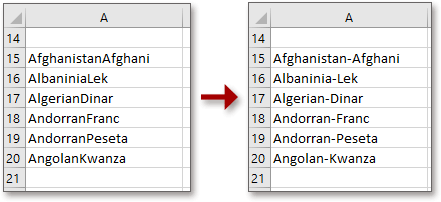
Avec Kutools pour Excel, vous pouvez utiliser l'utilitaire Ajouter du texte pour insérer des traits d'union avant chaque caractère en majuscule. Ensuite, l'outil Supprimer des caractères à une position spécifique peut être appliqué pour supprimer tout trait d'union indésirable en début de cellule. Ceci est particulièrement efficace pour manipuler des chaînes en « camel case » ou « Pascal case » (comme convertir « ThisIsAName » en « This-Is-A-Name »).
Avantages : Pas besoin de formules complexes ni d'éditions manuelles. Cette approche simplifie considérablement le processus, surtout pour des données avec des longueurs et structures de mots variables.
Précautions : Vérifiez attentivement l'aperçu dans la boîte de dialogue Ajouter du texte avant d'appliquer des modifications à un grand ensemble de données. Les résultats fusionnés sont visibles instantanément, et vous pouvez utiliser Annuler (Ctrl+Z) si nécessaire.
1. Sélectionnez la plage de données à laquelle vous souhaitez ajouter des traits d'union, puis allez à Kutools > Texte > Ajouter du texte. Voir capture d'écran :
2. Dans la boîte de dialogue Ajouter du texte , saisissez un – (trait d'union) dans la zone Texte . Cochez Ajouter à, et sélectionnez Avant les lettres majuscules dans le menu déroulant. Voir capture d'écran :
3. Cliquez sur OK. Des traits d'union seront ajoutés avant chaque caractère en majuscule dans votre sélection. Maintenant, pour supprimer un trait d'union indésirable en début de cellule, cliquez sur Kutools > Texte > Supprimer des caractères à une position spécifique. Voir capture d'écran :
4. Dans la boîte de dialogue Supprimer des caractères à une position spécifique , saisissez 1 dans la zone Nombres , et sélectionnez Commencer par la gauche sous Position. Confirmez votre choix. Voir capture d'écran :
5. Cliquez sur OK pour terminer. Le résultat final sera qu'un trait d'union apparaît uniquement entre les mots.
Dépannage : Si le résultat n'est pas celui attendu, vérifiez que votre sélection ne contient pas de lettres majuscules supplémentaires là où vous ne voulez pas de traits d'union, ou envisagez d'ajuster vos données pour obtenir des résultats plus propres avant d'appliquer l'ensemble d'outils.
Démo : Ajouter un trait d'union entre les mots en utilisant Kutools pour Excel
Ajouter un trait d'union entre les mots ou avant les lettres majuscules via une macro VBA
Pour les utilisateurs d'Excel à l'aise avec les macros, un script VBA personnalisé fournit un moyen efficace d'ajouter automatiquement des traits d'union entre les mots séparés par des espaces, ou d'insérer des traits d'union avant chaque lettre majuscule lorsqu'il n'y a pas de séparateurs. Cette méthode est particulièrement précieuse pour le traitement répétitif de grandes feuilles de calcul ou lorsque vous souhaitez ajouter des traits d'union de manière plus raffinée ou contrôlée conditionnellement.
Scénarios applicables : Cette solution convient lorsque vous avez besoin de plus de flexibilité, comme insérer des traits d'union avant les lettres majuscules dans un texte concaténé (par exemple, « MyAccountNumber » en « My-Account-Number »), ou lorsque vous souhaitez automatiser le processus pour plusieurs plages. Contrairement aux fonctionnalités intégrées, une macro peut être adaptée pour une logique spéciale de délimitation de mots, un traitement par lots, ou pour gérer de nouvelles données en exécutant la macro à tout moment.
Avantages et inconvénients : Cette solution est hautement reproductible et peut être personnalisée, mais nécessite l'activation des macros, ce qui peut être restreint par les paramètres de sécurité dans certains environnements. Sauvegardez toujours votre classeur avant d'exécuter de nouvelles macros.
Dépannage : Si vous rencontrez des avertissements « Macros désactivées », assurez-vous d'avoir les autorisations appropriées et que votre fichier est enregistré dans un format compatible avec les macros (*.xlsm).
Mode d'emploi :
1. Cliquez sur Développeur > Visual Basic. Dans la fenêtre Microsoft Visual Basic pour Applications, sélectionnez Insertion > Module, et collez le code ci-dessous dans le panneau Module :
Sub InsertHyphensInSelection()
Dim rng As Range
Dim cell As Range
Dim txt As String
Dim i As Integer
Dim newTxt As String
On Error Resume Next
xTitleId = "KutoolsforExcel"
If TypeName(Selection) <> "Range" Then Exit Sub
Set rng = Application.InputBox("Select cells to insert hyphens:", xTitleId, Selection.Address, Type:=8)
For Each cell In rng
If Not IsEmpty(cell.Value) Then
txt = cell.Value
' Option1: Replace spaces with hyphens
If InStr(txt, " ") > 0 Then
cell.Value = Replace(txt, " ", "-")
Else
' Option2: Insert hyphens before uppercase letters (except the first character)
newTxt = Left(txt, 1)
For i = 2 To Len(txt)
If Mid(txt, i, 1) Like "[A-Z]" Then
newTxt = newTxt & "-" & Mid(txt, i, 1)
Else
newTxt = newTxt & Mid(txt, i, 1)
End If
Next i
cell.Value = newTxt
End If
End If
Next cell
End Sub2. Fermez l'éditeur VBA. Pour exécuter la macro, retournez dans Excel, sélectionnez la plage de cellules que vous souhaitez traiter, et appuyez sur la touche F5 ou cliquez sur Exécuter.
- Si une cellule contient des espaces, tous les espaces seront remplacés par des traits d'union.
- S'il n'y a pas d'espaces (c'est-à-dire un mot concaténé), un trait d'union sera inséré avant chaque lettre majuscule (sauf la première).
Note sur les paramètres : La macro traite toutes les cellules sélectionnées ; les cellules vides seront ignorées.
Conseils : Essayez la macro sur une copie d'essai de vos données pour vous assurer de comprendre le comportement de transformation avant de l'appliquer à l'ensemble de données original.
Lors du traitement de grands ensembles de données, envisagez toujours d'effectuer les opérations sur une feuille de sauvegarde ou utilisez l'Annulation dans Excel pour récupérer des résultats inattendus. Si vous travaillez avec des styles de texte mixtes (certaines cellules avec des espaces, certaines avec des mots concaténés), choisissez l'outil ou la méthode la mieux adaptée au contenu des cellules. La solution de macro VBA est particulièrement flexible et peut être personnalisée davantage si vos données ont des exigences uniques. Et si vous effectuez fréquemment ce type de formatage, l'automatisation via une macro ou l'utilisation de Kutools pour Excel peut considérablement améliorer votre productivité.
Meilleurs outils de productivité pour Office
Améliorez vos compétences Excel avec Kutools pour Excel, et découvrez une efficacité incomparable. Kutools pour Excel propose plus de300 fonctionnalités avancées pour booster votre productivité et gagner du temps. Cliquez ici pour obtenir la fonctionnalité dont vous avez le plus besoin...
Office Tab apporte l’interface par onglets à Office, simplifiant considérablement votre travail.
- Activez la modification et la lecture par onglets dans Word, Excel, PowerPoint, Publisher, Access, Visio et Project.
- Ouvrez et créez plusieurs documents dans de nouveaux onglets de la même fenêtre, plutôt que dans de nouvelles fenêtres.
- Augmente votre productivité de50 % et réduit des centaines de clics de souris chaque jour !
Tous les modules complémentaires Kutools. Une seule installation
La suite Kutools for Office regroupe les modules complémentaires pour Excel, Word, Outlook & PowerPoint ainsi qu’Office Tab Pro, idéal pour les équipes travaillant sur plusieurs applications Office.
- Suite tout-en-un — modules complémentaires Excel, Word, Outlook & PowerPoint + Office Tab Pro
- Un installateur, une licence — installation en quelques minutes (compatible MSI)
- Une synergie optimale — productivité accélérée sur l’ensemble des applications Office
- Essai complet30 jours — sans inscription, ni carte bancaire
- Meilleure valeur — économisez par rapport à l’achat d’add-ins individuels